5 maneiras fáceis para proteger o Windows contra ameaças externas
Janelas / / December 19, 2019
1. Use o "Defender Windows»
Se você não está acostumado a trabalhar com software antivírus de terceiros, você deve usar pelo menos um built-in ferramenta de segurança. É chamado de "Defender Windows» ou Windows Defender. Ele não sobrecarregar os recursos de um PC, mas pode salvá-lo de muitas ameaças potenciais.
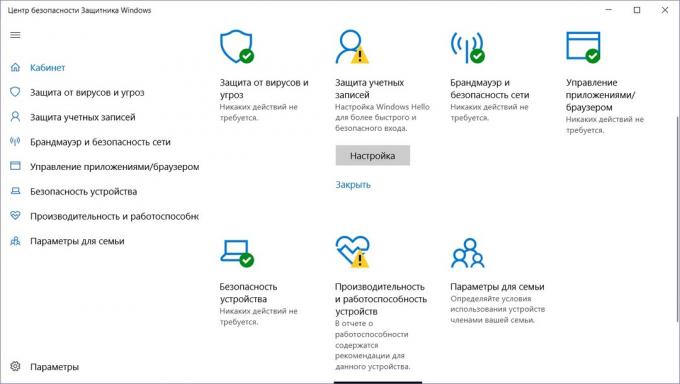
"Defender" em monitores em tempo real mudanças suspeitos nos segmentos do sistema, notificando o usuário do perigo. Será particularmente útil quando o download de aplicativos e arquivos de fontes duvidosas.
Ativá-lo pode ser através da seção de configuração "Actualizar e segurança." Nele você precisa para ir para a "Segurança do Windows» e clique em "Abrir Defender Centro de Segurança Windows».
2. Verifique as extensões do navegador ativos
navegador no PC - a principal ferramenta para encontrar informações na web. Protecção dos seus reforçar constantemente as atualizações automáticas. No entanto, não menos importante, e situado no topo da extensão: eles podem muito bem tornar-se uma brecha para seu sistema.
Mesmo se você não usá-los, isso não significa que eles não têm direitos para executar conexão com aplicativos instalados, alterar as definições de privacidade e outra atividade potencialmente perigosa. Para reduzir possíveis riscos, adquirir o hábito de verificar regularmente a expansão ativa, desativando ou remoção desnecessária.
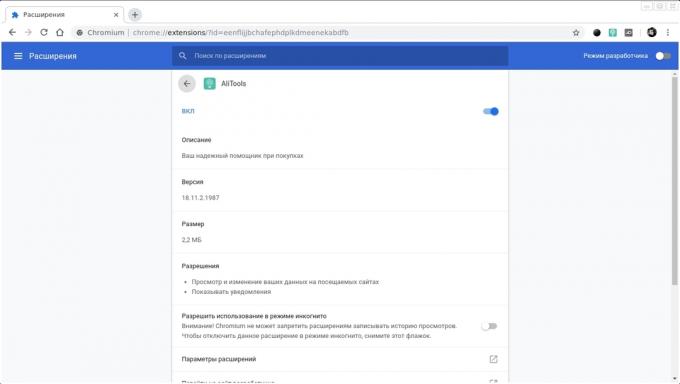
No Chrome, abra a lista de extensões disponíveis com o item de configuração "Ferramentas adicionais", onde você tem que selecionar "Advanced". o Firefox e Microsoft Edge opção semelhante diretamente nos principais parâmetros do menu.
3. Seja cauteloso com downloads
Usando o navegador para fazer download de aplicativos para o seu PC, ser muito cuidadosos na seleção de fontes e do próprio software. Tente usar um programas mais ou menos conhecidos e baixá-los apenas a partir de sites oficiais ou a partir do Microsoft Store.
Também é importante ter muito cuidado quando você ativar o assistente de instalação. Não se apresse para constantemente pressione "Next", ignorando as informações de fundo e descrições. Muitas vezes, nesta fase você está, sem saber, concordar em instalar software adicional que você não precisa.
Na melhor das hipóteses, será algum serviço inútil, na pior das hipóteses - spyware, que após a instalação não são sequer lembrar de si mesmo.
4. aplicações verificação de autorização
O sistema operacional Windows agora permite que você gerencie permissões para cada aplicativo instalado. Abrir esta seção das configurações, você será capaz de ajudar a determinar se um programa específico aos dados a cobrar sobre a sua localização ou, por exemplo, a auto-ativar a webcam e microfone.
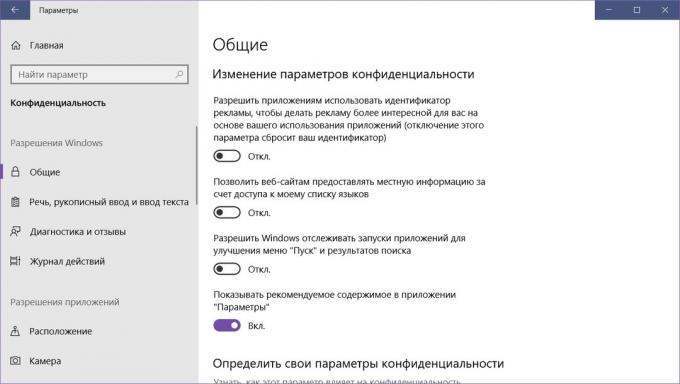
Confira essas configurações na seção Configurações "Privacidade", exibindo ambas as autorizações gerais e específicos para cada programa individual.
5. Configure uma senha personalizada
Definir uma senha para o login é necessário, mesmo que ninguém, mas você não usar este computador. Não é de excluir o risco de que alguém vai tentar acessar o dispositivo sem o seu conhecimento. Isto é especialmente verdadeiro se você trabalhar em um escritório ocupado ou usando um laptop em um lugar público.
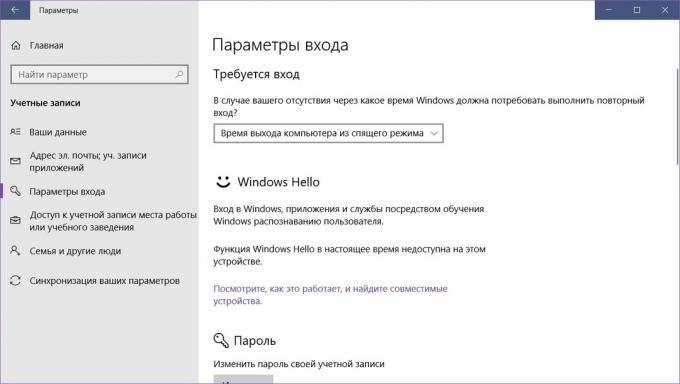
Alguns de seus colegas e amigos não só pode espionar seus dados pessoais, mas também para baixá-los ou fazer download de software perigoso no seu computador. Para excluir tudo isso de uma vez, ativar a entrada de uma senha e o bloqueio automático do sistema quando ele está ocioso.
perguntar senha Ele pode ser configurado em "Contas", onde você precisa selecionar o "Login Parâmetros". Instalação de uma rápida transição para o modo de espera está disponível no "Power". Ir para o que é possível através do "Painel de Controle", selecione "Hardware e som".
veja também🧐
- 10 melhores antivírus grátis
- 12 coisas que você precisa fazer depois de instalar o Windows 10
- Como colocar uma senha no Windows, removê-lo e redefinir, se você esquecer


